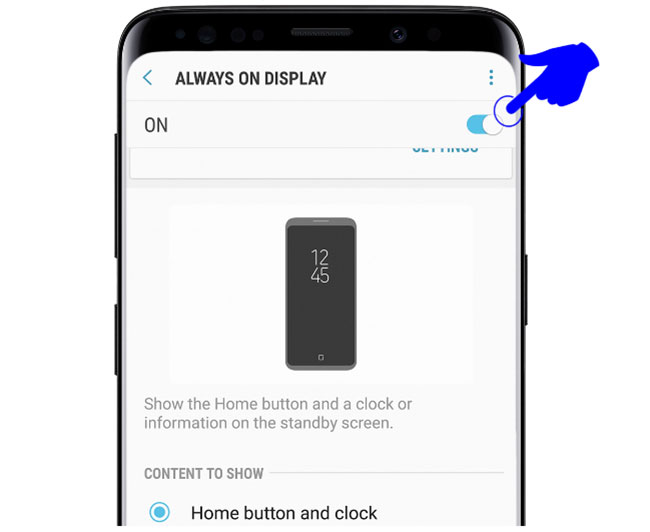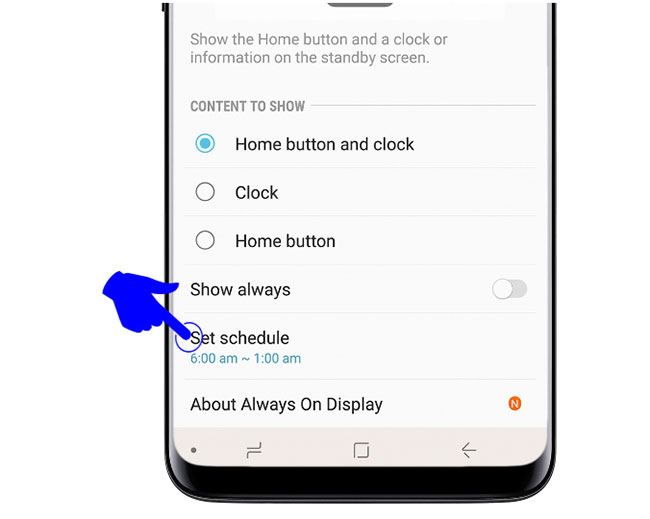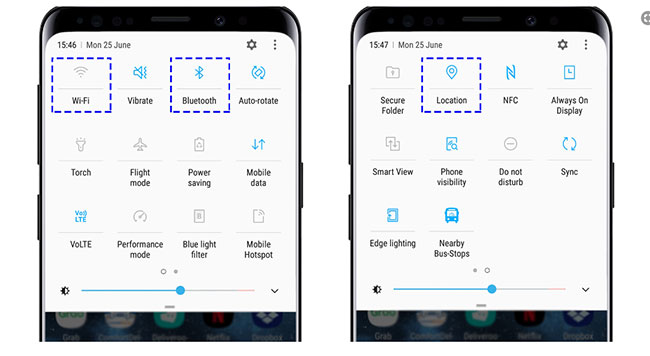Thời lượng sử dụng pin phụ thuộc rất nhiều vào cách sử dụng pin và thời lượng pin của mỗi thiết bị sẽ khác nhau. Thời lượng pin ước tính cho mẫu thiết bị của bạn có trong sách hướng dẫn sử dụng. Các mẹo sau đây sẽ cho bạn biết cách làm thế nào để sử dụng pin hiệu quả nhất và cách chăm sóc pin thiết bị.
1. Giảm độ sáng màn hình
Độ sáng màn hình cao và thời gian sáng màn hình dài sẽ làm tăng mức tiêu thụ pin. Một trong những cách đơn giản nhất để kéo dài thời gian sử dụng của thiết bị là giảm độ sáng màn hình theo cách sau đây:
1) Từ màn hình chờ > vuốt xuống từ cạnh trên màn hình để nhìn thấy bảng thông báo
2) Kéo thanh điều chỉnh độ sáng sang trái
3) Cùng lúc đó, điều chỉnh cài đặt thời gian tắt màn hình > Chọn biểu tượng bánh răng ở góc trên cùng > chọn tab Thiết bị của tôi > chọn Màn hình
4) Chọn Thời gian tắt màn hình > Đặt thời gian mong muốn
Mẹo đặc biệt: Hãy thử cài đặt thời gian tắt màn hình là 30 giây và độ sáng màn hình là Tự động.
2. Đóng, Tắt hoặc Gỡ cài đặt các ứng dụng không dùng đến
Một số ứng dụng có thể chạy dưới nền và làm hao tốn pin của bạn. Một khi bạn đã sẵn sàng để gỡ cài đặt các ứng dụng không dùng đến, hãy tham khảo một số cách dưới đây để thực hiện.
Cách nhanh nhất để gỡ cài đặt ứng dụng:
1) Trên màn hình chờ > nhấn giữ biểu tượng ứng dụng
2) Chọn Gỡ cài đặt > Chọn OK
Để kiểm soát tốt hơn các ứng dụng của bạn:
1) Đi đến Cài đặt > Ứng dụng.
2) Chọn biểu tượng 3 chấm dọc ở góc trên bên phải để sắp xếp ứng dụng theo kích cỡ hoặc cấp quyền cho ứng dụng.
3) Để gỡ cài đặt, chỉ cần đơn giản chọn tên ứng dụng và chọn Gỡ cài đặt.
Tắt bớt các ứng dụng để tăng thời lượng sử dụng pin:
Đáng tiếc là một số ứng dụng sẽ không thể được gỡ cài đặt trên một số thiết bị Galaxy như Samsung Galaxy S9/S9+. Tuy nhiên, bạn có thể tắt các ứng dụng đó để tiết kiệm pin. Để tắt ứng dụng, vui lòng làm theo các bước như trên nhưng chọn Tắt thay vì Gỡ cài đặt.
3. Tắt Always On Display (AOD) hoặc đặt lịch cho tính năng này
Always On Display hay AOD dùng màn hình AMOLED để hiển thị một số thông tin khi màn hình "tắt". Nó cho phép bạn dễ dàng kiểm tra các thông tin căn bản như ngày và giờ mà không cần mở màn hình. Đương nhiên, bất kỳ hoạt động nào làm màn hình của bạn hoạt động liên tục sẽ sử dụng năng lượng từ pin. Bạn có thể chọn tắt AOD hoặc đặt hẹn giờ để AOD tắt/mở.
Để tắt AOD:
1) Đi đến Cài đặt > Màn hình khóa và bảo mật > Màn hình khóa và Always On Display
2) Tắt AOD bằng cách chạm vào công tắc AOD (hình tròn sẽ di chuyển sang trái)
Cách đặt lịch hoạt động cho AOD:
1) Đi đến Cài đặt > Màn hình khóa và Bảo mật > Màn hình khóa và Always On Display
2) Chọn Đặt lịch và làm theo các bước hướng dẫn trên thiết bị
Mẹo đặc biệt: Nếu bạn có mang đồng hồ, đặt lịch hẹn cho AOD hiển thị vào buổi tối khi bạn đang ở nhà và không mang đồng hồ.
4. Tắt WiFi, Bluetooth và GPS khi không sử dụng
Tắt Wi-Fi, Bluetooth và GPS nếu bạn không cần đến chúng vì mỗi lẫn phát hiện tín hiệu sóng sẽ gây tiêu hao pin.
Bạn có thể tắt từng tính năng bằng cách kéo bảng thông báo xuống (từ cạnh trên màn hình) và nhấn biểu tượng tương ứng.
5. Mở chế độ Tiết kiệm pin
Chế độ Tiết kiệm pin bảo toàn dung lượng pin bằng cách giới hạn hiệu năng của CPU thiết bị, giảm độ sáng màn hình, tắt đèn phím cứng và rung phản hồi. Tính năng này sẽ có điểm khác nhau tùy vào thiết bị nhưng nhìn chung nó sẽ đóng toàn bộ ứng dụng không cần thiết và điều chỉnh màn hình để tăng cường một phần thời lượng sử dụng pin. Bạn có thể mở chế độ Tiết kiệm pin theo cách thủ công hoặc cài đặt cho thiết bị tự động mở chế độ Tiết kiệm pin.
Vào Cài đặt > Bảo trì thiết bị > Pin
6. Tải về phiên bản cập nhật phần mềm mới nhất
Kiểm tra phiên bản cập nhật mới nhất cho thiết bị của bạn bằng cách vào Cài đặt > Cập nhật phần mềm. Bạn có thể cập nhật qua FOTA ('Firmware Over The Air', không dây) hoặc qua Samsung Smartswitch hay Samsung Kies.
7. Kiểm tra vạch tín hiệu của bạn
Kiểm tra số vạch sóng bạn thường nhìn thấy trên màn hình thiết bị, khi ở công ty cũng như ở nhà. Sử dụng thiết bị ở các khu vực có tín hiệu rất yếu sẽ tiêu tốn nhiều năng lượng hơn và cần tránh nếu có thể.
8. Kiểm tra mức độ thường xuyên thiết bị của bạn đồng bộ dữ liệu
Nếu bạn cũng như mọi người, có một số lượng ứng dụng trên thiết bị như email hay mạng xã hội, các ứng dụng này sẽ thường xuyên đồng bộ, hoặc kiểm tra email và các cập nhật mới. Thường xuyên đồng bộ cũng có thể làm giảm thời lượng sử dụng pin. Kiểm tra cài đặt đồng bộ trên các ứng dụng của bạn hay email và chắc chắn rằng chúng chỉ đồng bộ những lúc bạn cần.
9. Tránh để thiết bị cạn hoàn toàn pin
Trên các loại pin thế hệ cũ hơn, thường có lời khuyên khuyến khích khách hàng sử dụng cho đến khi pin cạn hoàn toàn. Tuy nhiên, để pin cạn hoàn toàn trên các thiết bị điện thoại thông minh hiện đại có thể làm tổn hại đến tuổi thọ pin. Tốt nhất không nên để pin thiết bị xuống dưới 20%.
10. Cất giữ thiết bị cẩn thận
Nếu bạn không có ý định sử dụng thiết bị trong một khoảng thời gian và cất nó đi, hãy đảm bảo rằng thiết bị còn ít nhất 50% pin.
Hạn chế tối đa không cho thiết bị tiếp xúc nhiệt độ nóng và lạnh.
Điều kiện quá nóng và lạnh có thể làm hư hỏng pin của bạn. Ví dụ, đừng để điện thoại thông minh của bạn trong hộc đựng găng tay trên ô tô (hay cốp xe máy) trong ngày quá nóng hoặc quá lạnh. Có một số mẹo đề cập rằng pin sẽ lâu hết hơn nếu được cho vào ngăn đông. Điều này không chính xác và có thể gây hư hỏng pin.
11. Liên hệ khi gặp vấn đề về pin
Đây là một số mẹo cuối cùng để giúp bạn tăng cường thời lượng sử dụng pin cho thiết bị Samsung Galaxy.
Sạc trên đường đi hoặc khi đang ở nhà/công ty. Hãy sử dụng những phụ kiện sạc chất lượng và chính hãng cho thiết bị.
Nếu thiết bị không thể khởi động, hãy thử sạc lại với bộ sạc và cáp chính hãng của Samsung. Nếu vẫn không hoạt động, có thể pin hoặc bộ sạc/cáp sạc đã hư hỏng. Vui lòng đến Trung tâm bảo hành Samsung gần nhất và các kỹ thuật viên của chúng tôi sẽ hết lòng hỗ trợ bạn.











 Galaxy Fold - Z
Galaxy Fold - Z  Galaxy S-series
Galaxy S-series  Galaxy Note
Galaxy Note  Galaxy A
Galaxy A  Galaxy M
Galaxy M  Galaxy J
Galaxy J  Galaxy Tab
Galaxy Tab  Tai nghe Bluetooth
Tai nghe Bluetooth  Đồng hồ thông minh
Đồng hồ thông minh  Đồ chơi công nghệ
Đồ chơi công nghệ